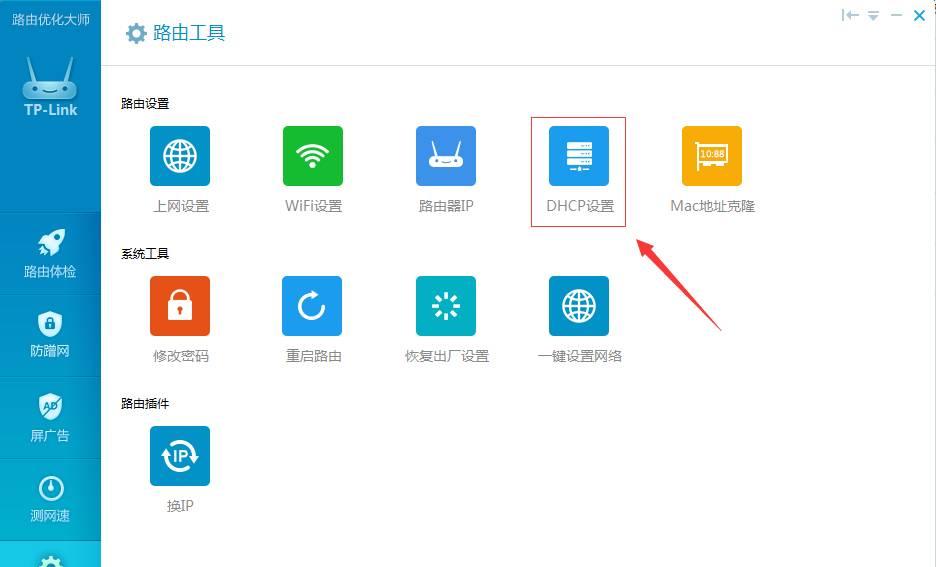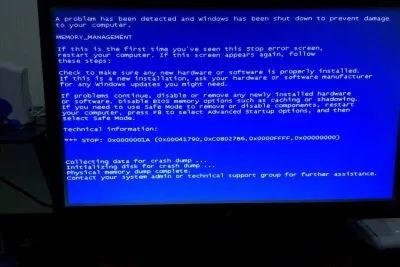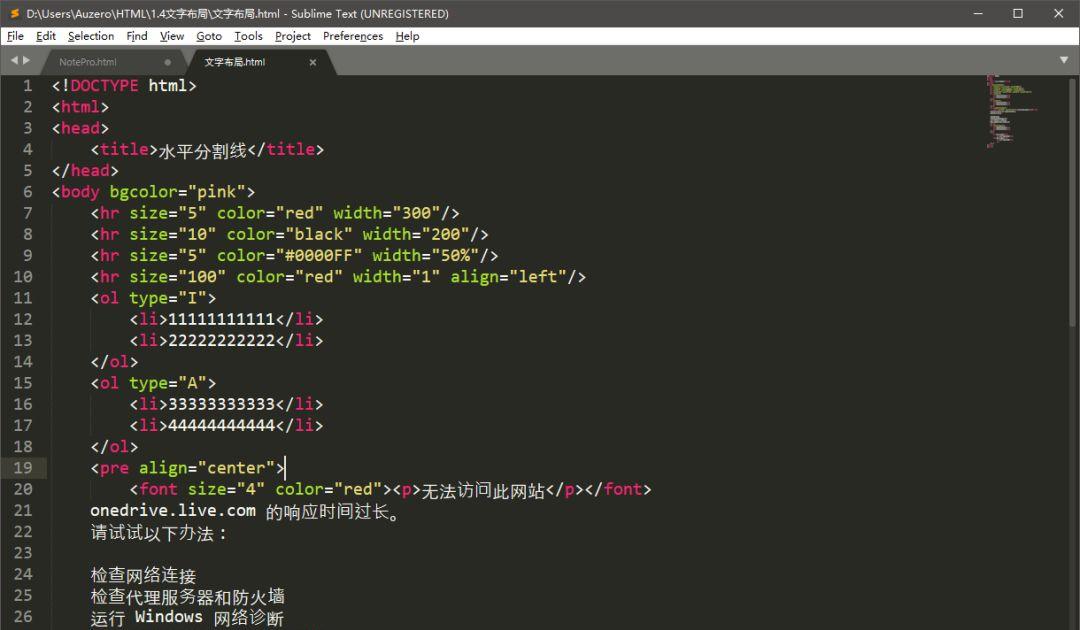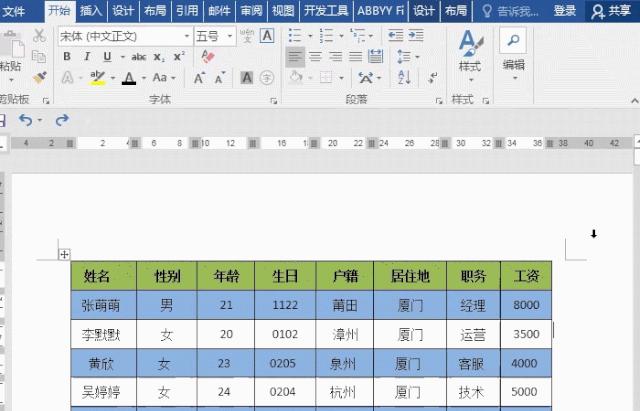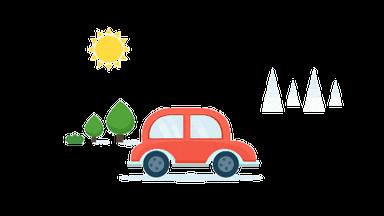


怎么登录统一身份认证平台老提示“您提供的用户名或者密码有误”?
登录不了信息门户、OA,能帮我处理下吗?


最近有不少老师、同学在咨询关于各信息管理系统登录方面的问题,今天这篇指南就来聊一聊这方面问题的解决方法,希望可以帮助到有需要的师生。

目前校内各信息管理系统是持续建设的,普遍存在一定的浏览器兼容性问题,即系统支持的浏览器类型和浏览器版本不一样,同时不同版本的浏览器对 SSL 证书支持的版本也不一致,从而会导致信息系统无法正常访问或者访问页面不正常。师生常用的操作系统及其支持的常用浏览器版本如下表:
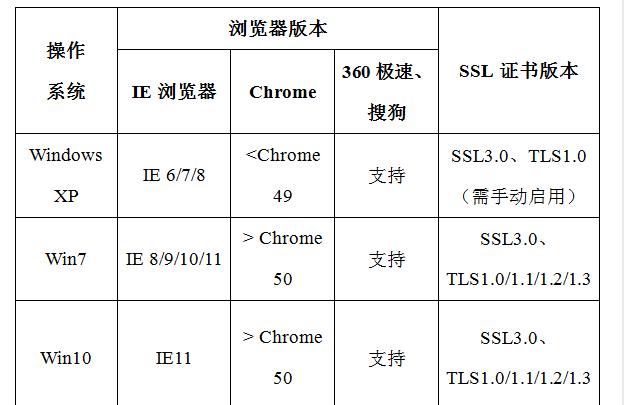
类似360极速浏览器、搜狗浏览器等支持极速模式和兼容模式的浏览器,同时支持Chrome内核(极速模式)和IE内核(兼容模式),其支持的IE内核版本参考IE浏览器的版本。
本指南将以校内常见的三类系统为例,提供浏览器兼容性设置建议,其他信息管理系统根据所支持的浏览器版本,可参照本指南进行设置、使用。
一信息系统支持浏览器版本信息
01
统一身份认证平台、网上办事大厅等
兼容使用 Chrome内核(版本50以上)和 IE9及以上内核的浏览器。
02
WebVPN、SSLVPN
(1)WebVPN(https://webvpn.fjut.edu.cn/),兼容使用 Chrome内核(版本50以上)和 IE10及以上内核的浏览器;(2)SSLVPN(https://vpn.fjut.edu.cn/),兼容IE浏览器和Chrome浏览器等。
03
OA系统
仅兼容IE8和IE9浏览器。
由于OA系统支持的浏览器版本较陈旧,如果您需要兼顾使用OA系统,请按照下面说明进行设置;如果您仅需要登录WebVPN、统一身份认证平台或者使用网上办事大厅等系统,请安装Chrome浏览器(内核版本50以上)或者新版的360极速浏览器、搜狗浏览器即可。
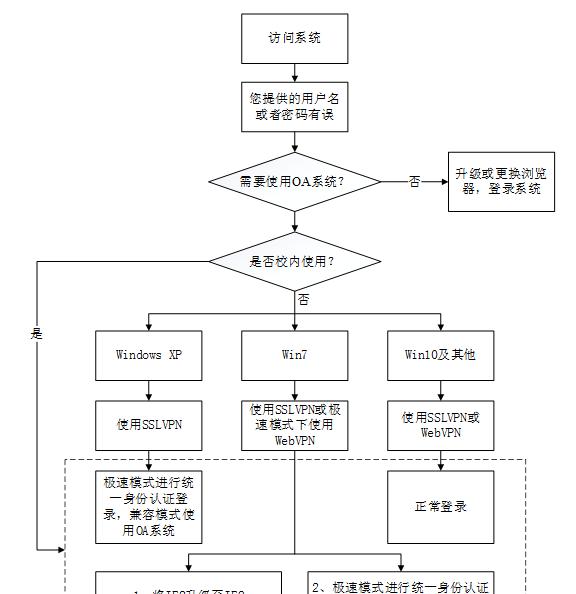
04
Chrome:https://www.google.cn/chrome/360极速浏览器:https://browser.360.cn/ee/搜狗浏览器:https://ie.sogou.com/
其他浏览器请自行搜索、下载,Microsoft Edge、Firefox、360安全等浏览器的兼容性支持可参考Chrome浏览器。
二校内访问网上办事大厅和OA系统
01
WindowsXP系统
问题及解决方案
因为WindowsXP系统支持的IE版本最高为IE8,统一身份认证平台暂不支持IE8及以下浏览器,以及其它处于“兼容模式”的类似360、搜狗等浏览器,会提示“您提供的用户名或者密码有误”导致无法登录。同时OA系统仅仅兼容IE8和IE9浏览器,因此解决方案是使用360极速浏览器、搜狗浏览器等双核浏览器,采用“极速模式”登陆统一身份认证平台,通过“兼容模式”使用OA系统。
操作步骤
以360极速浏览器为例,详细操作如下:
(1)打开“360极速浏览器”,输入OA系统的URL链接(https://oa.fjut.edu.cn),会自动跳转到统一身份认证平台登陆界面,在图示的地方,将模式切换为【极速模式】。
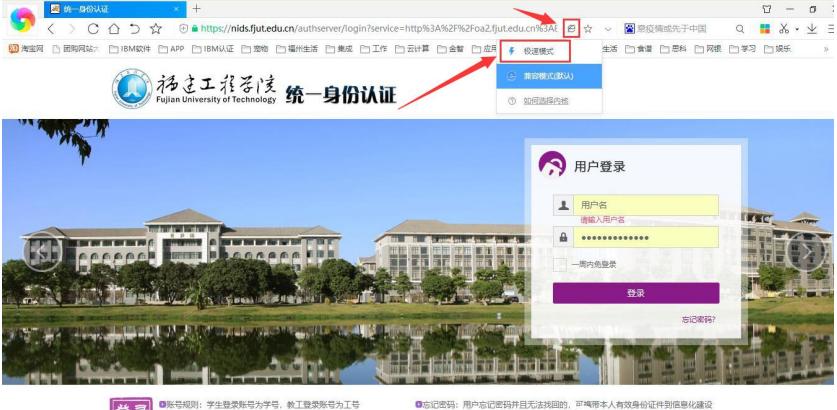
(2)下图那个“闪电”标记就表明您已经在【极速模式】下了,可以进行登录了。
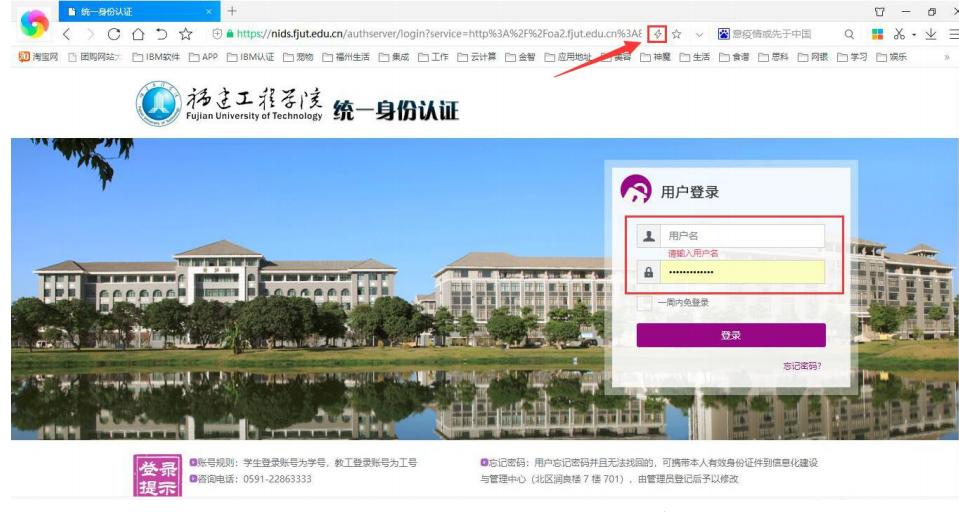

固定使用【极速模式】登陆OA系统
背景:上面每次访问OA系统时,都可能需要手动调整为【极速模式】,略显麻烦,可将此设置固定下来。
注意:这个操作可能会稍微复杂一些;另外部分浏览器版本会存在记忆功能,即会自动记录上一次的访问模式,因此并不需要进行以下设置,请根据实际情况需要自行选择。
处理办法:使用“360极速浏览器”的高级设置进行配置;
操作步骤:
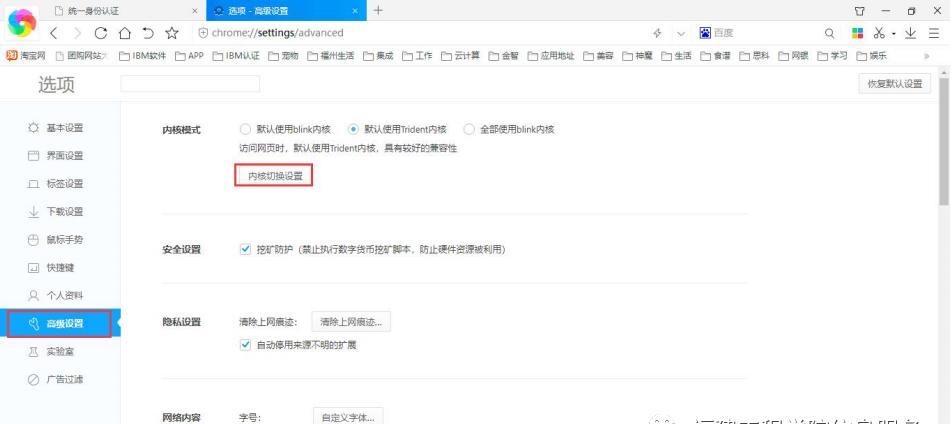

(3)在360浏览器配置好这个内核管理后,后续访问OA系统,登录时就会自动切换到【极速模式】了。
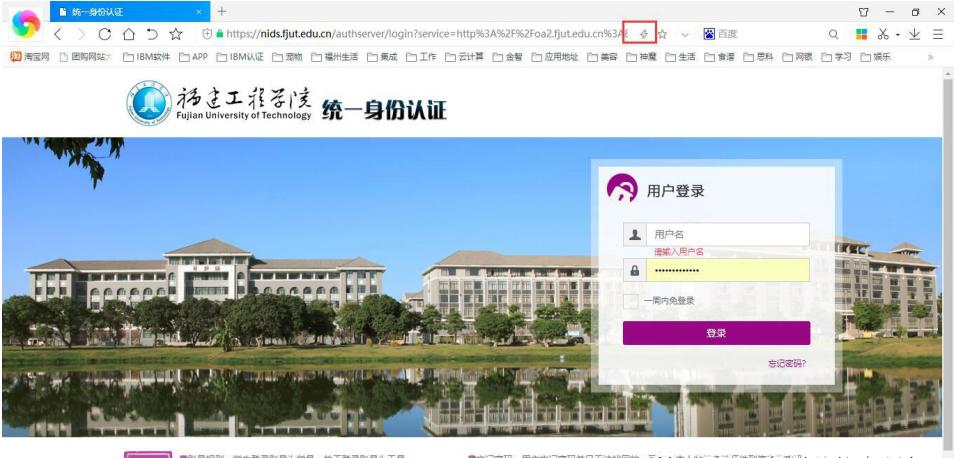
(4)登录成功后,进入OA系统,浏览器又会自动切换回【兼容模式】,方便各位老师使用OA系统。

02
Win7系统
问题及解决方案
因为Win7系统默认支持的IE版本最低为IE8,统一身份认证平台暂不支持IE8及以下浏览器,以及其它处于“兼容模式”的类似360、搜狗等浏览器,会提示“您提供的用户名或者密码有误”导致无法登录。同时OA系统仅仅兼容IE8和IE9浏览器,因此根据您操作系统的IE浏览器版本,解决方案有两种:
(1)升级操作系统默认的IE浏览器版本,将IE8升级为IE9版本,即可正常登陆统一身份认证平台和OA系统。
注意,不可升级至IE10、IE11版本,会无法正常使用OA系统部分功能。
在网上下载并安装IE9后,会提示重启电脑,重启电脑后,可以打开IE,进行版本确认查看。
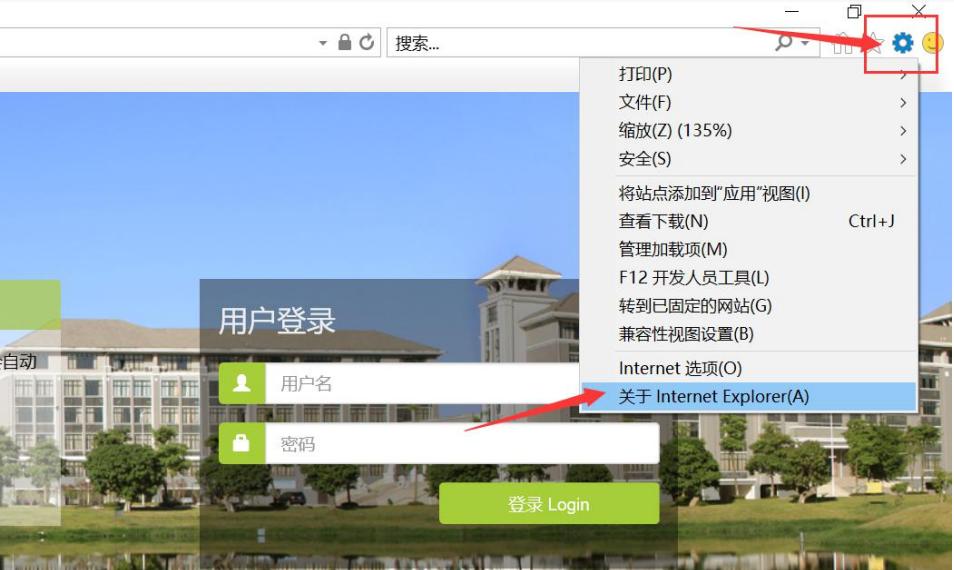
(2)使用360极速浏览器、搜狗浏览器等双核浏览器,采用“极速模式”登陆统一身份认证平台,通过“兼容模式”使用OA系统。操作步骤
以360极速浏览器为例,详细操作如下:
(1)打开“360极速浏览器”,输入OA系统的URL链接(https://oa.fjut.edu.cn),会自动跳转到统一身份认证平台登陆界面,在图示的地方,将模式切换为【极速模式】。
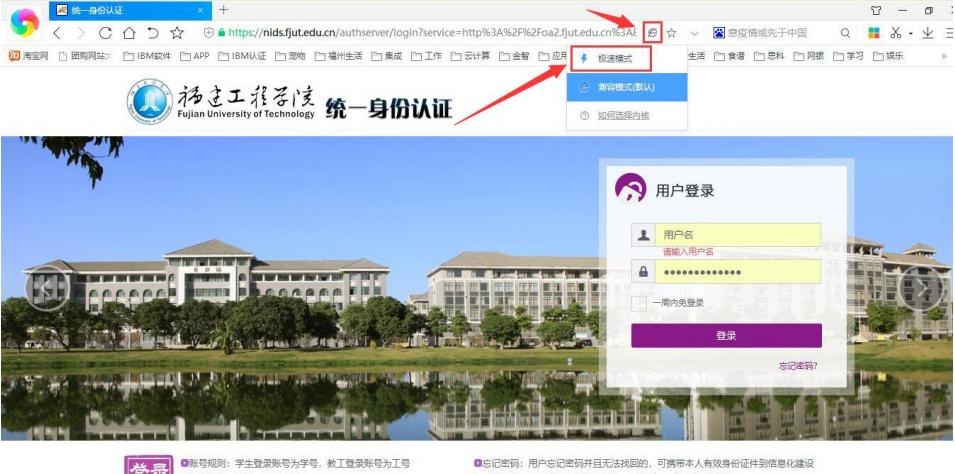
(2)下图那个“闪电”标记就表明您已经在【极速模式】下了,可以进行登录了。
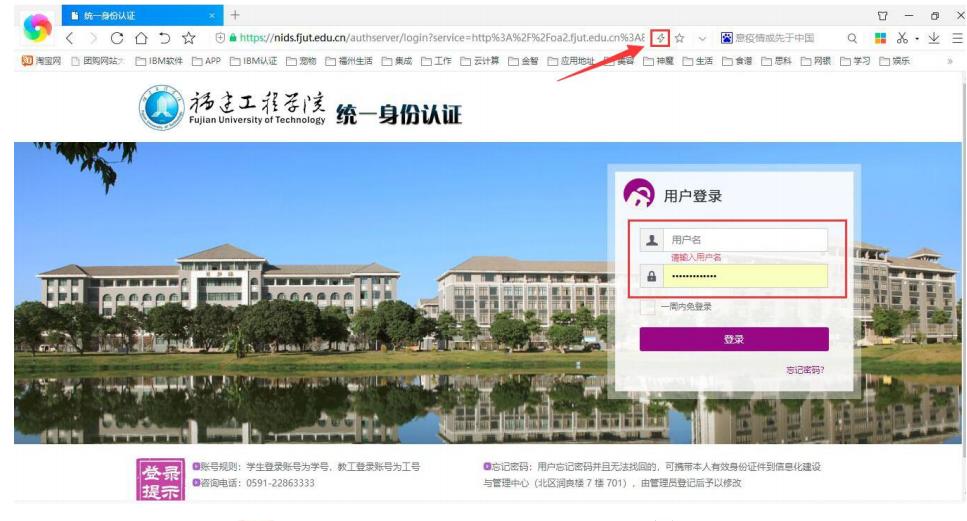

固定使用【极速模式】登陆OA系统
背景:上面每次访问OA系统时,都可能需要手动调整为【极速模式】,略显麻烦,可将此设置固定下来。
注意:这个操作可能会稍微复杂一些;另外部分浏览器版本会存在记忆功能,即会自动记录上一次的访问模式,因此并不需要进行以下设置,请根据实际情况需要自行选择。
处理办法:使用“360极速浏览器”的高级设置进行配置;
操作步骤:
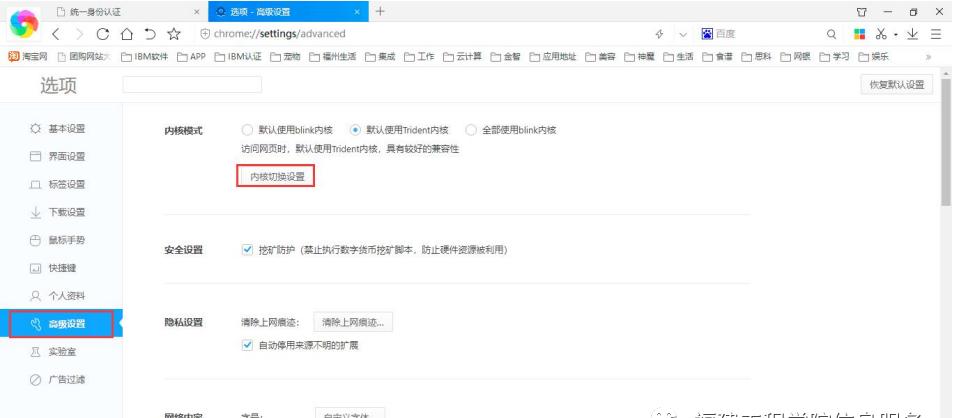

(3)在360浏览器配置好这个内核管理后,后续访问OA系统,登录时就会自动切换到【极速模式】了。
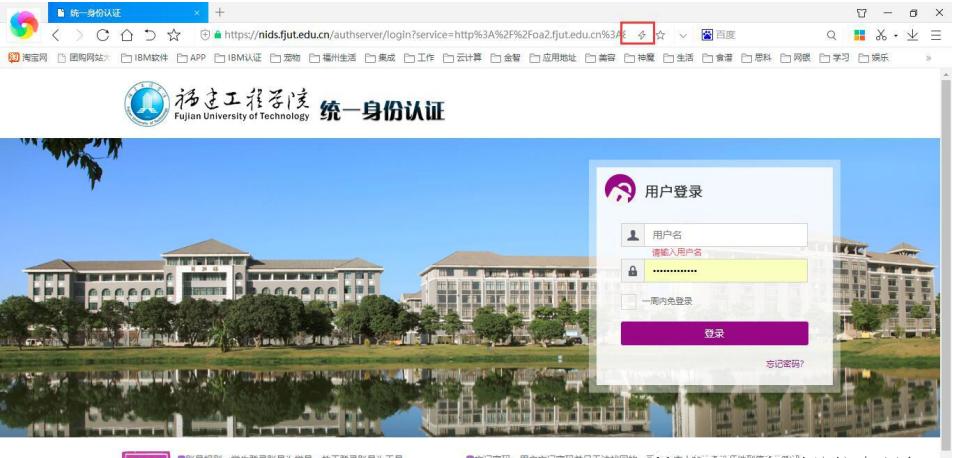
(4)登录成功后,进入OA系统,浏览器又会自动切换回【兼容模式】,方便各位老师使用OA系统。

03
Win10系统及其他操作系统
Win10系统默认支持的IE版本为IE11,其他操作系统类似macOS支持Safari、Chrome、Firefox、360安全浏览器等。
三校外访问网上办事大厅和OA系统在校外访问网上办事大厅和OA系统,首先需要解决VPN登录问题,其他设置参考【二、校内访问网上办事大厅和OA系统】中的相关操作步骤。
01
WindowsXP系统
WindowsXP系统支持的IE版本最高为IE8,无法正常使用WebVPN,请使用SSLVPN(https://vpn.fjut.edu.cn)。
SSLVPN连接成功后,登录统一身份认证平台或OA系统,相关设置请参考【二、校内访问网上办事大厅和OA系统】中的相关操作步骤。
02
Win7系统
Win7系统默认支持的IE版本最低为IE8,为正常使用OA系统可升级为IE9,但无法正常使用WebVPN。解决方案有两种:
(1)请使用SSLVPN(https://vpn.fjut.edu.cn)。
(2)在360极速浏览器或搜狗浏览器中,使用“极速模式”访问WebVPN(https://webvpn.fjut.edu.cn)。
VPN连接成功后,登录统一身份认证平台或OA系统,相关设置请参考【二、校内访问网上办事大厅和OA系统】中的相关操作步骤。
03
Win10系统及其他操作系统
Win10系统默认支持的IE版本为IE11,其他操作系统类似macOS支持Safari、Chrome、Firefox、360安全浏览器等。
四IE8浏览器SSL证书设置
WindowsXP或者Win7下的IE8浏览器,对SSL证书默认是支持SSL2.0、SSL3.0版本。因为存在安全风险,学校各系统已经不支持该版本的证书,需要手动启用TLS1.0的支持。操作步骤如下:
1.打开IE浏览器
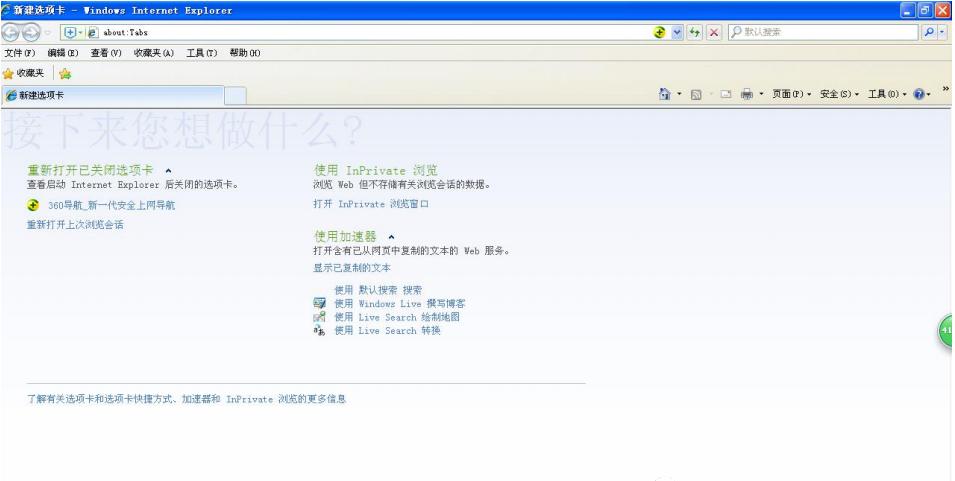
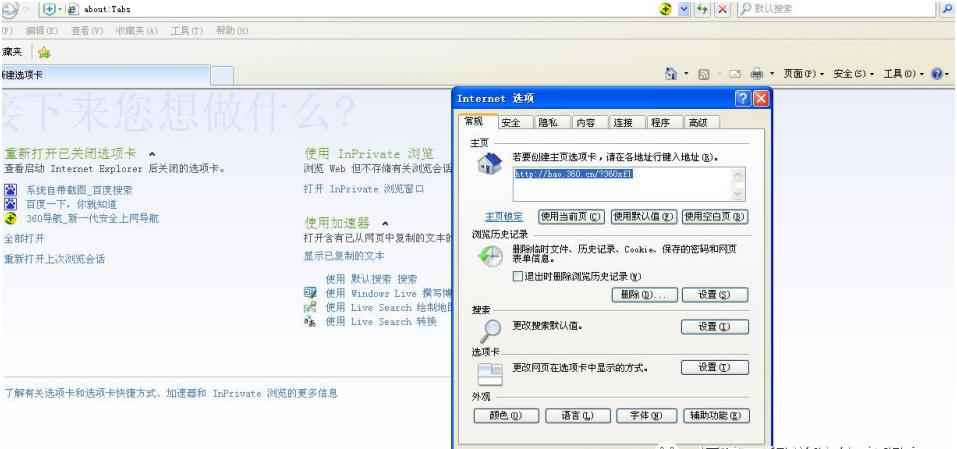
3.选择“高级”选项卡
4.在该菜单“安全”中找到“使用TLS 1.0”并勾选
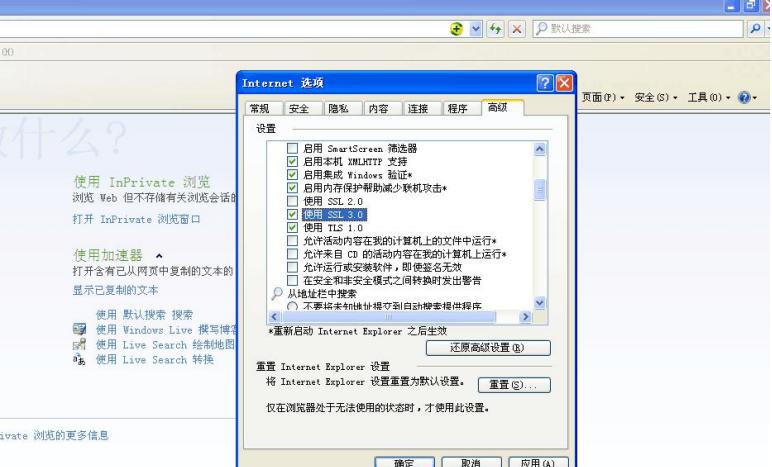
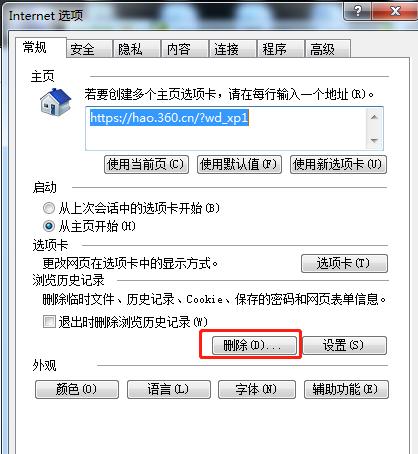
五说明
由于微软对WindowsXP早已经不提供技术支持,且相关安全问题较多,支持的SSL证书版本也都存在安全漏洞风险,强烈建议升级到Win7及以上操作系统。
信息化建设与管理中心面向校内师生提供Windows操作系统及Office正版软件的下载与激活服务。详见:https://software.fjut.edu.cn
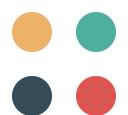
精彩推荐
玩转方便安全的福工云盘
@FJUTers,忘记密码不用慌!统一身份认证密码可以轻松找回了!
福建工程学院视频会议服务指南